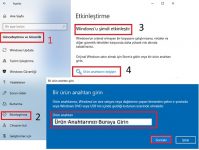Microsoft Edge sık kullanılanlar yedekleme ve geri yükleme işlemi nasıl yapılır.
Microsoft Edge ile sık kullandığınız web sitelerini ekleyebilir ve kendinize göre gruplara ayırabilirsiniz. Farklı bir tarayıcıya veya farklı bir bilgisayarda aynı sık kullanılanları etkinleştirmek isterseniz yedekleme işlemiyle bunu yapabilirsiniz.
Microsoft edge sık kullanılanlar yedekleme
Microsoft edge sık kullanılarları başka bir bilgisayara aktarmak veya bilgisayarınıza format atacaksanız formattan sonra aynı sık kullanılanlara ulaşmak için,
- Microsoft Edge’yi kapatın.
- Her hangi bir klasörü açın ve klasör adres çubuğuna aşağıdaki adresi kopyalayıp yapıştırın,
%LocalAppData%\Packages\Microsoft.MicrosoftEdge_8wekyb3d8bbwe\AC\MicrosoftEdge\User\Default
- Açılan Default klasöründe bulunan DataStore klasörünü kopyalayın, DataStore klasörü sizin Microsoft Edge internet tarayıcınızın sık kullanılanları kaydettiği klasördür.
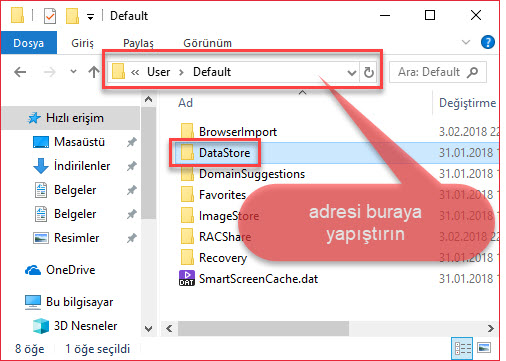
- Almış olduğunuz Microsoft Edge sık kullanılanlar yedeği geri yüklemek için,
- Microsoft Edge kapalı olmalıdır.
%LocalAppData%\Packages\Microsoft.MicrosoftEdge_8wekyb3d8bbwe\AC\MicrosoftEdge\User\Default
- Yukarıdaki adresi kopyalayın ve her hangi bir klasör açarak adres çubuğuna yapıştırarak Enter tuşuna basın.
- Default klasörünün içerisine daha önce yedeklemiş olduğunuz DataStore klasörünü yapıştırın ve Hedefteki dosyayı değiştir seçeneğiyle onaylayın.
Microsoft Edge sık kullanılanları başka bir tarayıcıya aktarmak isterseniz,
Microsoft Edge sık kullanılarları Google Chrome veya başka bir tarayıcıya aktarmak için HTML dosyası olarak yedek almanız gerekir,
- Microsoft Edge’yi açın, sağ üst köşede bulunan … üç noktaya tıklayın.
- Açılan pencerede en aşağıya inin ve Ayarlar a tıklayın.
- Sık kullanılanları ve diğer bilgileri içeri alın, Başka bir tarayıcıdan al yazısına tıklayın.
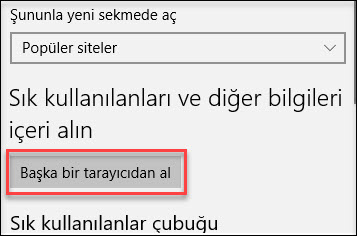
- Bir dosyayı içeri veya dışarı aktar kısmında Dosyyaya dışa aktar seçeneğini seçin.
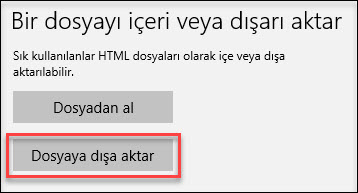
- Microsoft Edge yedekleme dosyasını HTML olarak kaydedeceğiniz yeri seçin ve Kaydete tıklayın.
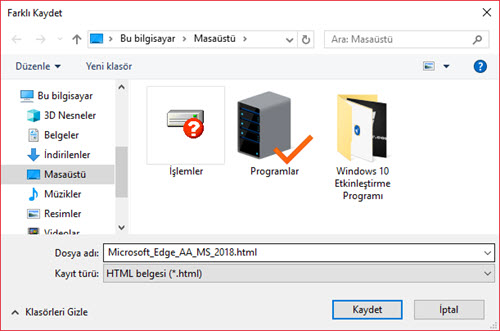
- Kaydettiğiniz Microsoft Edge sık kullanılanlar yedek HTML dosyasını başka tarayıcıya ( Google Chrome, Opera, Mozilla Firefox ) yükleyebilir veya yeniden Microsoft Edge’de kullanabilirsiniz.